Hostwinds Tutoriais
Resultados da busca por:
Índice
Como usar o Weebly Build More Elements
O Weebly oferece muitas opções de construção na categoria Mais na área Construir de sua conta do Construtor de Sites do Weebly. Este guia discutirá essas opções e como aplicá-las ao seu site.
É importante notar que as informações fornecidas neste guia são apenas para fins informativos. Os recursos premium e as alterações feitas após o tempo que escrever este guia podem ser diferentes e serão exibidas para você em sua conta indevida ao editar seu site através de umavelmente. Por favor, abra um ticket com nossa equipe de suporte se você tiver alguma dúvida para ajudar.
Primeiro, faça o login na sua conta Weebly, encontre a opção de compilação na parte superior da página e selecione-a.

Agora role para baixo do lado esquerdo da sua conta de Weebly e encontre mais seção.
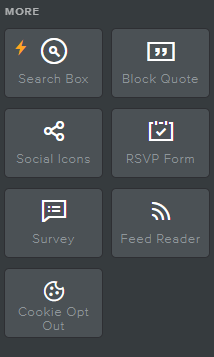
Você será apresentado com mais opções de arrastar e drop mais disponíveis que você pode incluir dentro do seu site, que passaremos abaixo.
Pesquisa Caixa
Um visitante pode pesquisar todo o site simplesmente inserindo uma palavra ou frase em qualquer uma das caixas de pesquisa que você adicionou.
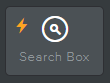
A caixa de pesquisa irá filtrar através do seu site inteiro construído com um Weebly (home page, blogs, armazenamento, etc.) e produzirá quaisquer resultados se houver algum.Os resultados exibidos serão clicáveis e levarão o usuário para o local vinculado.Se não houver nada, "sem resultados" será mostrado.
A caixa de pesquisa está disponível apenas para Weebly Pro ou superior. Por favor revise Como atualizar seu serviço Weebly para mais informações.
Bloco de citação
Crie um título ou texto exclusivo no seu site que se destacará.
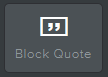
O quarteirão é um texto diferente para dar personagem ao que você pode querer se destacar. Arrastar e soltar um título, por exemplo, acima da cotação do bloco, pode dar a seguinte apresentação.
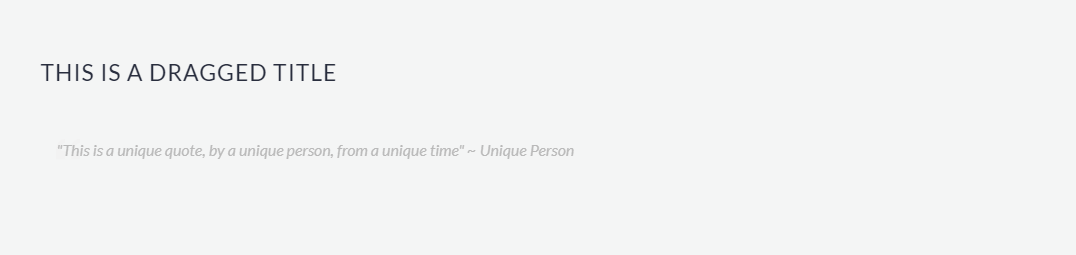
Ícones Sociais
Esse recurso ajudará a adicionar links identificáveis a qualquer um dos seus sites sociais.
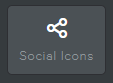
Uma vez arrastada, os ícones sociais aparecerão semelhantes aos seguintes.
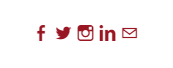
Agora você pode clicar nos ícones sociais para editar sua URL vinculada, se eles são exibidos ou não, seu tamanho, adicionar mais ícones sociais disponíveis e muito mais.
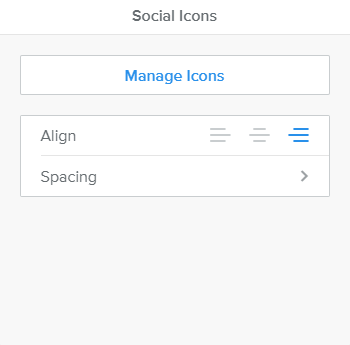
Formulários RSVP
Crie formulários personalizados, como o RSVPs, usando este recurso de arrastar e soltar, que organizará e enviará informações sobre você.
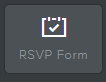
Arrastar esta opção criará algo semelhante ao exemplo a seguir.
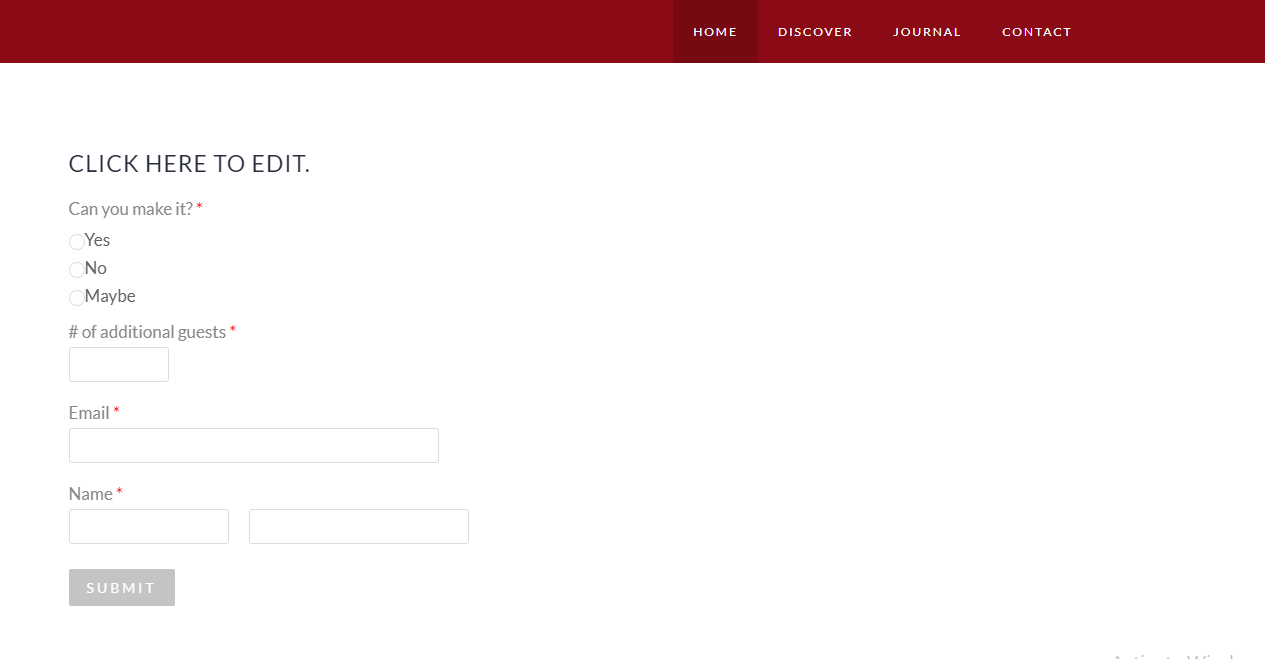
Uma vez arrastada, você poderá personalizar cada campo clicando na categoria que deseja editar.Vale a pena notar.Cada área terá recursos diferentes, então encorajamos você a personalizar isso de acordo com suas necessidades.Selecione Opções de formulário para editar onde as informações são enviadas para quando preenchidas e enviadas e editam o botão Enviar.Clicar no botão Salvar sairá da janela do editor e salvar suas alterações.
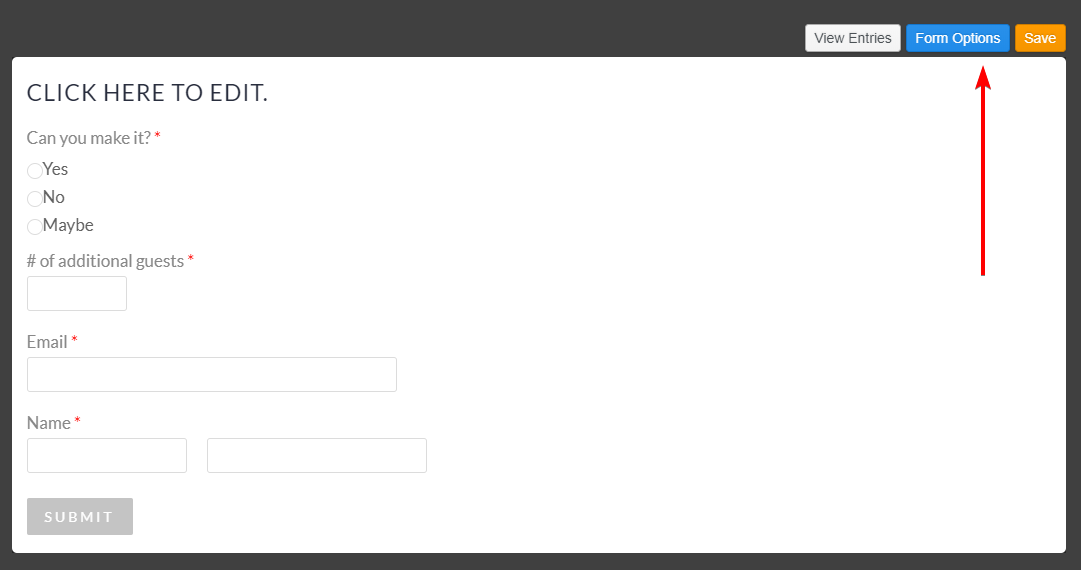
Pesquisa
Assim como a forma RSVP, pesquisas podem ser rapidamente arrastadas para fins semelhantes. Ao contrário dos formulários RSVP, você pode usar esse recurso para criar rapidamente folhas de coleta de dados em seu site.
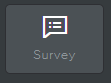
Como exemplo, quando você arrasta e solta, ele deve parecer semelhante ao seguinte. Conforme descrito acima no formulário RSVP, você terá habilidades semelhantes para personalizar cada área clicando na área que deseja editar. Selecionar opções de formulário é clicado para editar onde as informações são enviadas para quando preenchidas e enviadas, além de editar o botão Enviar. Clicar no botão Salvar sairá da janela do editor atual.
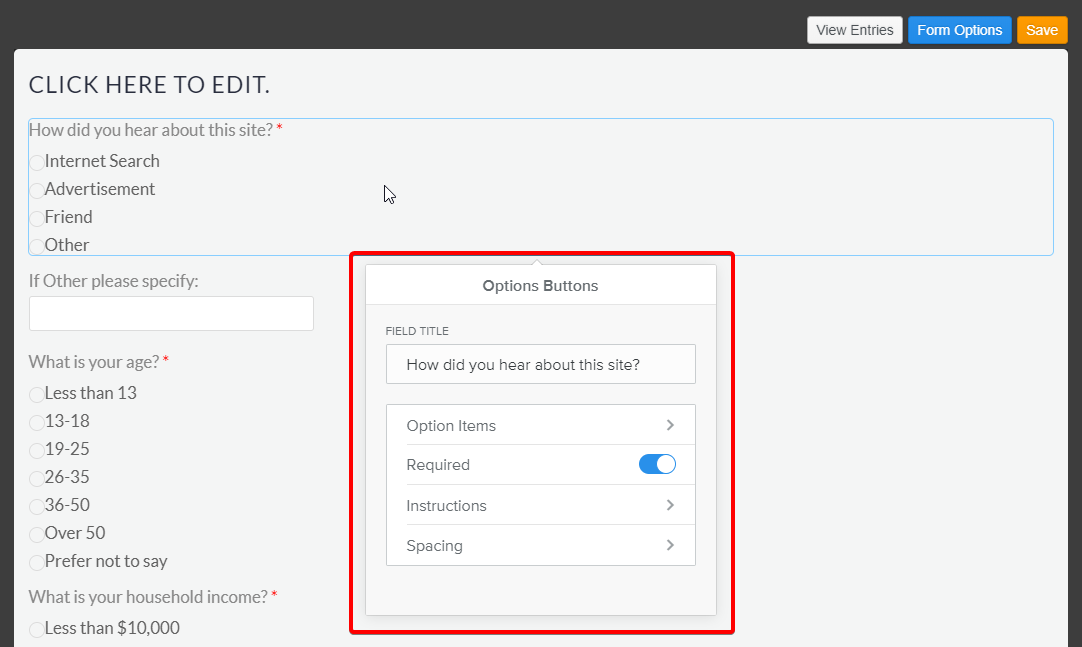
Exemplo de clicar em "Como você ficou sabendo sobre este site? *" E opções disponíveis para editar nesta seção.
Feed Reeder
Incorpore um leitor de feed RSS em seu site arrastando e soltando esse recurso no local desejado.
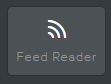
Arrastar o leitor de feed do Weebly fornecerá um editor para você incluir uma URL de leitor RSS, largura, posicionamento e espaçamento.Clicar em Avançado alterará o número de feeds seus exibições do leitor e por quanto tempo cada descrição será exibida.
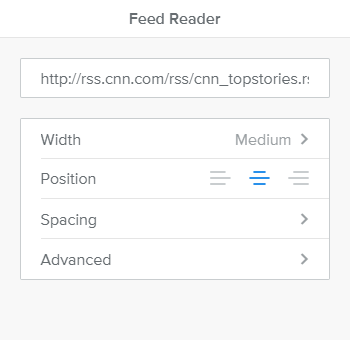
Cookie opt-out
Elemento de exclusão para cancelar a qualquer momento o armazenamento de cookies quando eles navegam em seu site.
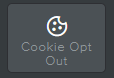
Arrastar o opt-out de cookie exibirá uma opção amigável apresentada com uma descrição e um botão para os usuários clicarem. Clicar na área lançará as configurações disponíveis para editar, incluindo o estilo de botão, a posição e o espaçamento.
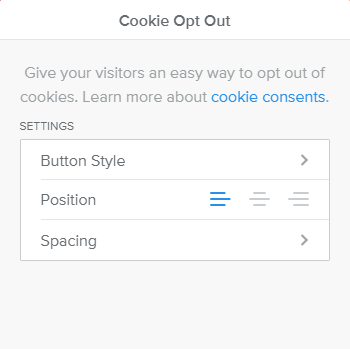
O texto de opção não é personalizável.
Escrito por Hostwinds Team / agosto 7, 2018
